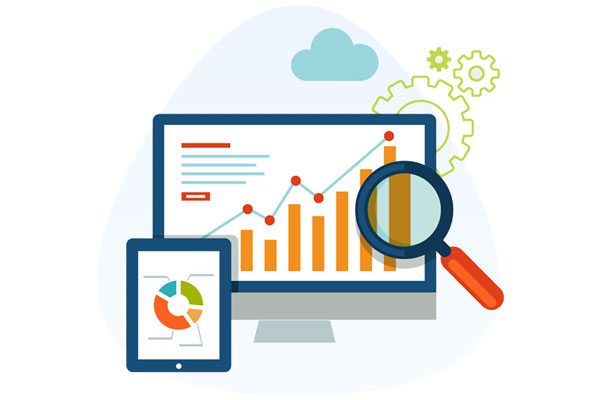电脑怎么设置允许浏览器使用摄像头
在现代的网络时代中,越来越多的网站和应用程序需要用户使用摄像头。如果电脑的浏览器没有允许访问摄像头,用户将无法使用一些非常实用的功能,例如视频聊天、视频会议和视频录制等等。下面将介绍如何设置电脑允许浏览器使用摄像头。
第一步:检查电脑的摄像头是否可用
首先,需要确保电脑内置的或外接的摄像头是正常工作的。打开一些电脑自带的应用程序或者其他的摄像头应用程序检查摄像头是否正常工作。如果摄像头可以正常工作,那么可以进入下一步操作。
第二步:检查在线摄像头访问权限
在浏览器中,需要检查在线摄像头访问权限是否可用。通常情况下,如果需要在线应用访问摄像头,浏览器会提示用户是否要允许特定的应用程序来访问摄像头。如果用户不小心拒绝了该请求,浏览器可能会记住该设置。这意味着用户需要再次确认允许访问摄像头。
第三步:在浏览器中允许访问摄像头
如果浏览器禁止访问摄像头,则需要在浏览器设置中启用摄像头访问权限。不同浏览器的设置方式可能不同,但大致步骤如下:
打开浏览器,找到设置选项。例如Chrome浏览器的设置按钮位于右上角。
选择“隐私和安全”“或“设置站点权限”选项。
选择“摄像头”,并确保摄像头的权限已开启。
此后,用户就可以在浏览器中访问摄像头了。当访问一个需要使用摄像头的应用程序时,浏览器会向用户请求使用该设备的权限。
结论
设置电脑允许浏览器使用摄像头并不难。用户只需要检查摄像头是否可用,检查在线摄像头访问权限以及允许浏览器访问摄像头即可。顺利设置之后,用户就可以畅享浏览器的所有功能,包括使用在线视频聊天、视频会议、录制视频等等的应用程序。
标签: 浏览器调用摄像头